"TECHWORLD![]() HỆ THỐNG BÁN LẺ HÀNG ĐẦU TẠI HÀ NỘI
"
HỆ THỐNG BÁN LẺ HÀNG ĐẦU TẠI HÀ NỘI
"
đơn hàng
Kiểm tra đơn hàng
Vui lòng nhập địa chỉ email:hàng Tuyển Dụng
"TECHWORLD![]() HỆ THỐNG BÁN LẺ HÀNG ĐẦU TẠI HÀ NỘI
"
HỆ THỐNG BÁN LẺ HÀNG ĐẦU TẠI HÀ NỘI
"
Kiểm tra đơn hàng
Vui lòng nhập địa chỉ email:Cách sử dụng Airpods Pro
Đổi tên, điều chỉnh nút chạm, thực hiện chức năng gọi, chỉnh âm lượng, điều chỉnh chạy nhạc…là những thao tác người dùng Airpods bắt buộc phải nắm rõ. Ở các thế hệ Airpods thường sẽ có sự khác biệt chút ít. Dưới đây là một số cách sử dụng Airpods Pro dành cho người dùng tham khảo.
Đối với Airpods Pro, Apple đã tích hợp sẵn micro cho mỗi bên tai nghe để người dùng có thể cũng như tương tác với Siri. Khi bạn sử dụng cả 2 tai thì micro sẽ được bật tự động bật ở cả 2 bên, còn nếu chọn 1 bên thì bên đó được bật tự động.
Còn nếu bạn dùng hai tai nghe nhưng chỉ muốn dùng một bên làm micro, thì bạn cũng có thể tự điều chỉnh lại theo ý thích. Bằng cách này, bên tai nghe được chọn từ đó về sau sẽ đảm nhiệm chức năng micro, và vẫn giữ nguyên như thế kể cả khi bạn có lấy nó ra khỏi tay. Nếu bạn muốn tính năng micro về tự động như ban đầu thì phải vào cài đặt để đặt lại lần nữa.
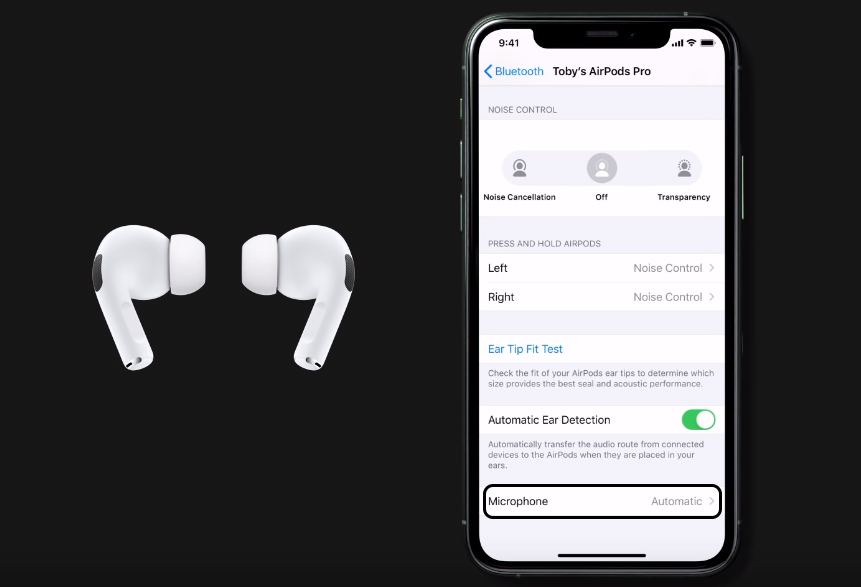
Với AirPods Pro, bạn có ba mức độ giảm tiếng ồn để chọn là: Transparency (trong trẻo), active noise reduction (giảm bớt tiếng ồn xung quanh) và off (tắt). Nếu bạn đặt ngón tay lên một bên tai của AirPod, thường chúng sẽ chuyển từ giảm tiếng ồn sang "trong trẻo". Bạn cũng có thể vào cài đặt để điều chỉnh mức độ giảm tiếng ồn:
Bước 1: Mở cài đặt AirPods Pro trên điện thoại
Bước 2: Đặt ngón tay lên AirPod và nhấn bên trái hoặc bên phải của tai nghe để xác định kiểm soát tiếng ồn đang được chọn
Bước 3: Chọn chế độ mà bạn muốn dùng. Nếu cấu hình của bạn cho phép chuyển chế độ liên tiếp thì chế độ sẽ được áp dụng cho cả hai tai nghe. Điều này có nghĩa là bạn chỉ cần chạm vào một bên để thay đổi cài đặt cho cả hai bên tai.
Ngoài ra, bạn cũng có thể điều chỉnh lựa chọn “push” cho tai nghe để kết nối với Siri. Trong Settings Panel, chọn AirPod Pro (bên trái hoặc bên phải), rồi chọn Siri. Cài đặt này sẽ cho Siri hoạt động ở một trong hai bên tai, trong khi tai còn lại sẽ giảm tiếng ồn cho bạn.

AirPods thường sẽ tự nhận biết khi bạn đang đeo chúng trong tai và nghe nhạc. Nếu có để ý, bạn sẽ thấy nhạc tự chạy tiếp hoặc dừng mỗi khi bạn đeo vào hoặc lấy tai nghe ra khỏi tai.
Mỗi khi chế độ tự nhận dạng này được bật, thiết bị sẽ chỉ mở nhạc khi AirPods Pro đang ở trong tai bạn. Nếu tắt đi, nhạc sẽ tiếp tục chạy kể cả khi bạn có đeo nó hay không.

Nếu bạn muốn đổi tên AirPods, thì trong phần cài đặt của nó trên điện thoại, chỉ cần nhấn vào tên hiện tại (theo mặc định là AirPods Pro), nhập vào tên mới rồi nhấn Done là xong.